![]() Aujourd’hui commence le feuilleton Python pour les sysadmins. Parce que je me met sérieusement à Python. Je commence donc par le début. From Scratch, quoi!
Aujourd’hui commence le feuilleton Python pour les sysadmins. Parce que je me met sérieusement à Python. Je commence donc par le début. From Scratch, quoi!
Pourquoi Python? Pourquoi se mettre à Python?
Pour ma part, parce que WAPT a été développé en python, et les scripts pour les paquets sont en Python. Si on a envie d’aller plus loin avec WAPT, connaitre un peu Python peut s’avérer utile. Ensuite, parce qu’il y a profusion d’outils écrit en Python. Il est toujours bien de savoir ce qu’il y a dans le code. On ne sait jamais. Ensuite, même google utilise Python. Glazier l’outil de déploiement Windows fait maison de Google est écris en Python. Voir : Google met sur GitHub le code de Glazier, son outil maison pour déployer Windows Le GitHub de Glazier
Pour commencer, je me suis inscris à un MOOC (Massive Oopn Online course), Apprendre à coder avec Python sur https://www.fun-mooc.fr.
Coursera en propose aussi, mais c’est payant.
J’utilise PyCharm de JetBrains, mais on peut utiliser Conda, Anaconda, etc…
Pour avoir un PyCharm fonctionnel, j’ai dû installer :
Python version 3.X (à l’écriture de l’article la version est 3.7)
Git. Git est un logiciel de versionning ou logiciel de version décentralisé cf Wikipedia
Pour ceux que ça intéresse, voici un tableau comparatif entre Git et SVN.
| SVN | Git | |
|---|---|---|
| Versionning | Centralisé | Décentralisé |
| Dépôt | Un dépôt central dans lequel les copies de travail sont créées | Des copies de dépôt, présentes localement, dans lesquelles il est possible de travailler |
| Droit d’accès | Basé sur le chemin | Pour le répertoire complet |
| Suivi des modifications | Enregistre des données | Enregistre des données |
| Journal de modifications des données | Complet seulement dans le dépôt. Les copies de travail ne contiennent que la version la plus récente. | Le dépôt et les copies de travail contiennent l’historique complet. |
| Connectivité au réseau | Pour tous les accès | Nécessaire seulement pour réaliser une synchronisation |
J’ai déjà un dépôt Git sur Github où je posais mes scripts que j’utilise dans le cadre de la gestion de parc.
Néanmoins, il n’est pas obligatoire d’avoir un dépot git ou subversion.
Pycharm est moderne et reconnait aussi les dépôts GCP (Google Cloud Platform)
J’ai tout d’abord commencé par installé Python que j’ai télé chargé là.
On lance l’intalleur, on choisi « Customize installation »

On définit les options que l’on souhaite.

Voilà, on choisit les paramètres avancés et c’est fait pour l’installation de Python

Reste Git où l’installeur est particulièrement verbeux.
On définit le chemin où Git sera installé
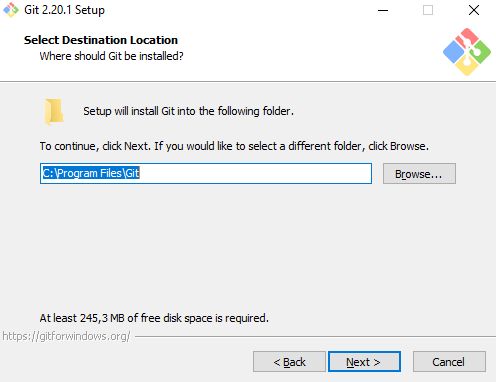
On choisi les options d’utilisation et d’intégration.

LE nom dans le ménu démarrer

L’éditeur de texte par défaut. Dans mon cas, c’est Notepad++, mais on peut choisir Nano (un notepad like sous linux), VIM, etc.

On choisi le réglage des variables. J’ai choisi une configuration qui sied à Windows.

Sur mon lieu de travail, j’aurais pu choisir « Use the native Windows Secure Channel library », puisque il y a un Active Directory, etc.

Là, c’est clair, on opte pour le windows style 🙂

On choisi d’utiliser la console Windows. On ne va pas multiplier le nombre et le type de console.

On configure les options facultatives.

L’installation se lance et c’est fini.

Une fois fait, on peut configurer et personnaliser Git, mais Pycharm n’a besoin que de l’éxecutable GIT.
On passe à PyCharm. On lance l’installeur.

L’installeur sait voir si il y a une ancienne version. Dans mon cas, il l’a vu et me propose sa désinstallation.

Une fois la désinstallation de l’ancienne version effectuée, il passe à l’installation de la nouvelle.

Dans cas, je suis pour le full 64 bit. Python est en 64 bits, Git l’est aussi, et donc le launcher l’est aussi.

On choisi le nom dans le menu démarrer.

L’installation sur le disque se fait.
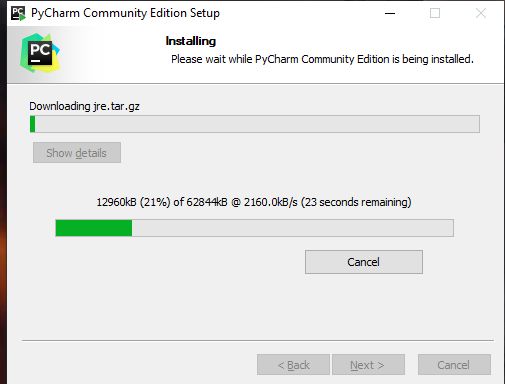
Voilà, c’est fini.

Si on a un dépôt Git, il faut générer un token pour pouvoir utiliser le versionning et Git avec PyCharm. Il suffit de se logguer sur Github https://github.com/settings/tokens/new et de procéder à la génération du token

Une fois installé, pycharm se lance :

On configure Pycharm.
Et ensuite, on se retrouve avec l’éditeur

Là on va dans le menu, on click sur « File » puis sur Settings ».

C’est là que l’on configure PyCharm. Dans « GitHub », on y entre le token de son dépôt. Dans « Git », on vérifie ou on entre le chemin où se trouve l’éxécutable git.exe. Etc, etc… Une fois fait vous avez un outil développement pour Python fonctionnel.

On se retrouve avec un environnement plus ou moins complet et opérationnel pour écrire quelques script et, surtout, apprendre le langage Python.
La suite dans l’épisode 2 « Python pour un nul »….
